U Microsoft SharePoint Designer 2010 možete brzo i jednostavno dodavati stranice na web-mjesto sustava SharePoint, a zatim prilagoditi te stranice u pregledniku ili u programu SharePoint Designer. Prilikom stvaranja nove stranice možete odabrati koju vrstu stranice možete stvoriti: stranicu web-dijela, ASPX stranicu ili HTML stranicu.
Napomena: Postoji druga vrsta stranice pod nazivom stranica za objavljivanje koja se često koristi na web-mjestima za objavljivanje u Microsoft SharePoint Server 2010.
U ovom se članku opisuje stvaranje stranica web-mjesta u programu SharePoint Designer 2010.
Sadržaj članka
Vrste stranica koje dodajete na web-mjesto
Dok radite na web-mjestu SharePoint Designer 2010, često ćete dodavati stranice koje podržavaju dizajn ili funkcionalnost web-mjesta. U većini slučajeva morat ćete dodati stranice za prilagođene prikaze i obrasce. Kada na stranici sažetka u programu SharePoint Designer 2010 stvorite novi prikaz ili obrazac za popis ili biblioteku, automatski se stvara nova stranica web-mjesta (naziva se i stranice prikaza popisa ili stranice obrasca popisa). Dodatne informacije o prikazima popisa i obrascima popisa potražite u odjeljku Vidi također.
Osim toga, možete dodavati stranice web-mjesta u druge svrhe, kao što su stvaranje prikaza i obrazaca za dodatne izvore podataka ili dizajniranje stranica na koje korisnici web-mjesta mogu dodavati ili prilagođavati web-dijelove. U tim slučajevima možete stvoriti nove stranice web-mjesta u SharePoint Designer 2010. Možete stvoriti tri vrste stranica kao što je opisano ovdje.
|
Vrsta stranice |
Opis |
|---|---|
|
stranica web-dijela |
Stvara ASPX stranicu s zonama web-dijelova koje možete koristiti za dodavanje web-dijelova ili omogućivanje korisnicima web-mjesta dodavanje web-dijelova u preglednik. Nova stranica ima isti izgled i dojam kao i ostatak web-mjesta, uključujući obrube i navigacijske elemente koje stranica automatski povezuje s osnovnom stranicom web-mjesta. Prilikom stvaranja nove stranice web-dijela možete odabrati jedan od nekoliko predložaka stranice web-dijela s različitim rasporedom zona web-dijelova. |
|
ASPX stranica |
Stvara praznu ASPX ili ASP.NET web-stranicu. Ako stvorite ASPX stranicu, morate dodati potrebne zone web-dijelova i elemente stranice da bi stranica funkcionirala prema očekivanjima. Ako stvorite ASPX stranicu sa stranica web-mjesta u programu SharePoint Designer, ona neće biti priložena osnovnoj stranici i stoga neće prikazivati izgled i dojam, obrube ni navigaciju s ostatka web-mjesta. |
|
HTML stranica |
Stvara praznu HTML stranicu na web-mjestu. HTML stranicu koju stvorite nije moguće izravno prikazati na web-mjestu jer nema potreban ASP kod potreban za web-mjesta sustava SharePoint. Stranica se, međutim, može koristiti za pohranu HTML dokumenata na web-mjestu. |
Napomena: Microsoft SharePoint Server 2010 i SharePoint Foundation 2010 microsoftovu tehnologiju ASP.NET za pružanje interaktivnog i suradničkog sadržaja na načine na koje statična HTML web-mjesta, primjerice, ne mogu. Kada dodate stranicu na web-mjesto sustava SharePoint, gotovo uvijek želite dodati stranicu web-dijela ili ASPX stranicu jer su obje ASP.NET stranice koje podržavaju cijeli raspon funkcija sustava SharePoint.
Stvaranje stranice web-dijela
Stranica web-dijela aspx je stranica koja sadrži jednu ili više zona web-dijelova. Svaka zona web-dijela djeluje kao spremnik za web-dio. Zona web-dijela može se konfigurirati tako da upravlja tvrtkom ili ustanovom i oblikom web-dijela. Kada stvorite stranicu web-dijela u SharePoint Designer 2010, možete odabrati neki od nekoliko mogućih rasporeda. Kada stvorite stranicu web-dijela, možete prerasporediti zone web-dijelova, dodavati prikaze podataka, obrasce i druge web-dijelove itd. Posjetitelji web-mjesta mogu dodavati i uklanjati web-dijelove ako imaju dozvole za uređivanje na web-mjestu.
Stranica web-dijela povezana je i s osnovnom stranicom web-mjesta i kao takva obuhvaćat će obrube web-mjesta, navigaciju i druge zajedničke elemente tako da izgleda kao svaka druga stranica na web-mjestu.
Napomena: Da biste stranicu dodali na web-mjesto sustava SharePoint, morate biti član grupe web-mjesta s dozvolom za dodavanje i prilagodbu stranica. Ta je dozvola po zadanom obuhvaćena razinama dozvola Potpuna kontrola i Dizajner.
Da biste stvorili stranicu web-dijela, otvorite web- SharePoint Designer 2010 i poduzmite sljedeće korake:
-
U navigacijskom oknu kliknite Stranice web-mjesta.
-
Na kartici Stranice u grupi Novo kliknite Stranica web-dijela.
-
Odaberite izgled stranice web-dijela na temelju dostupne pretpreglede.
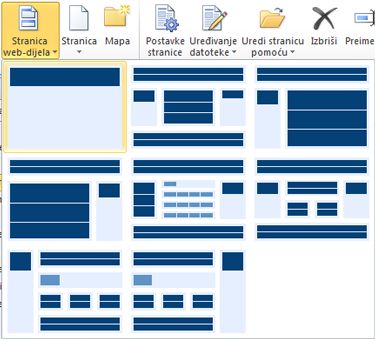
-
Nova stranica web-dijela stvara se u galeriji stranica web-mjesta.
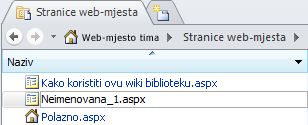
-
Kliknite naziv stranice (zadana je postavka Untitled_1.aspx) da biste je preimenovali ako je potrebno.
-
Da biste uredili stranicu, ponovno kliknite stranicu da biste otvorili stranicu sažetka, a zatim kliknite Uređivanje datoteke.
-
Stranica će se otvoriti u uređivaču stranica SharePoint Designer 2010, gdje na stranicu možete dodavati prikaze, obrasce i druge web-dijelove.
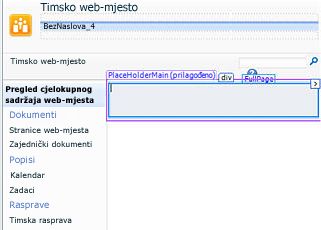
Stvaranje stranice s osnovne stranice
U SharePoint Designer 2010, možete stvoriti novu ASPX stranicu na temelju postojeće osnovne stranice. Ako odaberete ovu metodu za stvaranje nove stranice web-mjesta, morat ćete poduzeti nekoliko dodatnih koraka da biste dodali sadržaj na stranicu. Na primjer, morate pronaći glavno rezervirano mjesto na stranici na kojoj možete dodati sadržaj. Zatim morate dodati i prilagoditi raspored zona web-dijelova da bi odgovarao vašim potrebama.
Napomena: Da biste dovršili te korake, možda ćete se morati obratiti administratoru web-mjesta da biste omogućili uređivanje osnovne stranice na web-mjestu. Osim toga, stvaranje nove stranice web-mjesta na taj način rezultira ne hostirana stranica na web-mjestu, što možda ne želite za probleme s performansama.
Da biste stvorili stranicu web-mjesta s osnovne stranice, otvorite web- SharePoint Designer 2010 i poduzmite sljedeće korake:
-
U navigacijskom oknu kliknite Osnovne stranice.
-
Istaknite osnovnu stranicu koju želite koristiti za novu stranicu web-mjesta.
-
Na kartici Osnovne stranice u grupi Novo kliknite Stranica iz matrice.
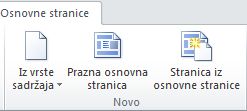
Napomena: Možete i desnom tipkom miša kliknuti osnovnu stranicu, a zatim kliknuti Novo s osnovne stranice na izborničkom prečacu ili stvoriti novu stranicu s osnovne stranice na kartici Datoteka.
-
U dijaloškom okviru Odabir osnovne stranice odaberite neku od sljedećih mogućnosti:
-
Kliknite Zadana osnovna stranica da biste koristili osnovnu stranicu koja je trenutno postavljena kao zadana osnovna stranica web-mjesta.
-
Kliknite Prilagođena osnovna stranica da biste koristili osnovnu stranicu koja je trenutno postavljena kao prilagođena osnovna stranica web-mjesta.
-
Kliknite Određena osnovna stranica da biste koristili osnovnu stranicu po vašem odabiru koja trenutno nije postavljena kao zadana osnovna ili prilagođena matrica web-mjesta. Kliknite Pregledaj da biste pronašli i odabrali željenu osnovnu stranicu. (Osnovna stranica mora se nalaziti u istoj zbirci web-mjesta kao trenutno web-mjesto.)
-
-
Kada dovršite, kliknite U redu.
-
U dijaloškom okviru Nova stranica web-dijela unesite naziv stranice web-mjesta i odaberite mjesto za njega.
-
Kliknite Da da biste stranicu otvorili u naprednom načinu rada.
-
Stranica će se otvoriti u uređivaču stranica SharePoint Designer 2010, gdje na stranicu možete dodavati prikaze, obrasce i druge web-dijelove.
-
Pronađite rezervirano mjesto za sadržaj na koje želite dodati prilagođeni sadržaj.
Napomena: Da biste web-dijelove dodali u glavni dio stranice, vjerojatno ćete koristiti rezervirano mjesto za sadržaj PlaceHolderMain. Da biste dodali sadržaj ovom rezerviranom mjestu, kliknite strelicu desno od stavke PlaceHolderMain (Matrica), a zatim kliknite Stvori prilagođeni sadržaj.
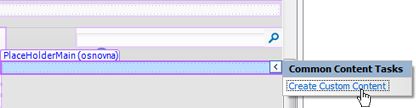
-
Sada na stranicu možete dodati prilagođeni sadržaj. Možete, primjerice, dodati prilagođene prikaze, obrasce, web-dijelove i zone web-dijelova.
Stvaranje samostalnih ASPX ili HTML stranica
Ponekad ćete htjeti stvoriti samostalnu ASPX ili HTML stranicu umjesto stranice web-dijela ili stranicu povezanu s osnovnom stranicom. Možete, primjerice, htjeti ASPX stranicu koja služi kao skočni prozor ili onu koja podržava drugu stranicu na web-mjestu. Možda želite stvoriti HTML stranicu koju je moguće preuzeti s web-mjesta.
Da biste stvorili samostalnu ASPX ili HTML stranicu, otvorite web- SharePoint Designer 2010 i poduzmite sljedeće korake:
-
U navigacijskom oknu kliknite Stranice web-mjesta.
-
Na kartici Stranice u grupi Novo klikniteStranica, a zatim odaberite neku od sljedećih mogućnosti:
-
Kliknite ASPX da biste stvorili samostalnu aspx stranicu na web-mjestu.
-
Kliknite HTML da biste stvorili samostalnu HTML stranicu na web-mjestu.
-
Napomena: Budući da HTML stranice ne sadrže potrebnu tehnologiju ASP.NET koju zahtijeva SharePoint, stranica se možda neće pravilno prikazati na vašem web-mjestu.
-
Nova se stranica stvara u galeriji stranica web-mjesta.
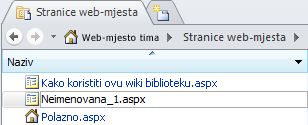
-
Kliknite naziv stranice da biste je preimenovali ako je potrebno.
-
Da biste uredili stranicu, ponovno kliknite stranicu da biste otvorili stranicu sažetka, a zatim kliknite Uređivanje datoteke.
-
Kliknite Da da biste stranicu otvorili u naprednom načinu rada.
Napomena: Napredni način rada stanje je uređivanja stranice u sustavu SharePoint Designer 2010 koje omogućuje uređivanje cijelog sadržaja stranice web-mjesta koje, posljedično, prilagođava stranicu (naziva se i unghosts) iz zbirke web-mjesta.
-
Stranica će se otvoriti u uređivaču stranica SharePoint Designer 2010, gdje možete dodavati tekst, slike, veze, a u slučaju ASPX stranica, dodavati prikaze, obrasce i druge web-dijelove.
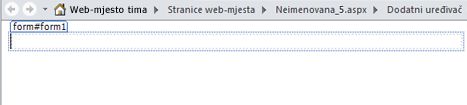
-
Tu samostalnu stranicu možete koristiti kao što jest ili u slučaju ASPX stranica koje možete priložiti osnovnoj stranici web-mjesta. Saznajte više o pridruživanju stranica web-mjesta s osnovnom stranicom u odjeljku Vidi također.
Daljnji koraci
Na web-mjesto sustava SharePoint možete dodati koliko god stranica želite. Možete stvarati stranice za hostirati prilagođene prikaze, obrasce i druge web-dijelove koje koriste posjetitelji web-mjesta. Prilikom stvaranja stranice web-mjesta na osnovnoj stranici možete odabrati neku od glavnih stranica. Dodatne informacije o osnovnoj stranici potražite u odjeljku Vidi također.
Osim stranica web-mjesta, možete postaviti web-mjesto s omogućenim objavljivanjem na kojem korisnici web-mjesta mogu stvarati stranice za objavljivanje na temelju rasporeda stranica i osnovnih stranica koje stvorite na web-mjestu. Objavljivanje je značajka Microsoft SharePoint Server 2010. Saznajte više u odjeljku Vidi također.










